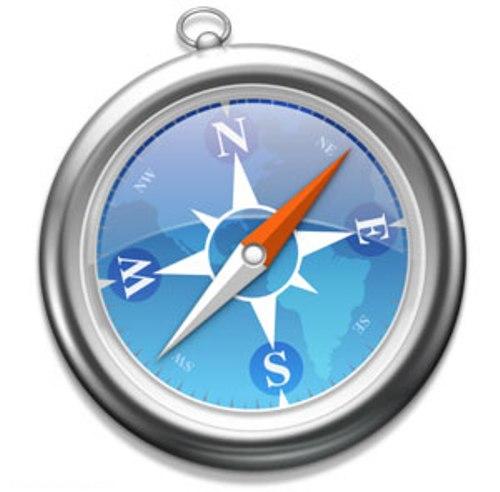وقتی مشغول مطالعه در وب هستید ممکن است بخشهایی از متن مورد نظر برای شما نامفهوم باشد یا قصد داشته باشید اطلاعات بیشتری راجع به آن کسب کنید.
در این شرایط، متن موردنظر را انتخاب کرده، یک تب جدید در مرورگر باز میکنید و پس از مراجعه به سایت گوگل، عبارت موردنظر را در کادر جستجو وارد کرده و منتظر میمانید نتایج جستجو برای شما بهنمایش درآید. بهنظر شما روشی برای انجام سریعتر این عملیات وجود ندارد؟
در این ترفند قصد داریم جستجوی سریع توسط سه مرورگر معروف گوگل کروم،موزیلا و سافاری را به شما آموزش دهیم:
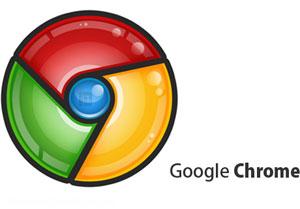
مرورگر گوگل کروم(google chrome)
مرورگر کروم(chrome) به دلیل همخوانی خوبی که با دیگر محصولات گوگل دارد، از امکانات بسیاری برای جستجو در گوگل پشتیبانی میکند.
شما میتوانید به دو روش در مرورگر کروم به جستجوی سریع در گوگل بپردازید:
روش اول:
متن یا عبارت موردنظر را به حالت انتخاب درآورده (نشانگر ماوس را روی آن بکشید)، سپس با کلیک روی متن انتخابی و عملیات کشیدن و رها کردن، آن را به بالای مرورگر در قسمت تبها برده و رها کنید. مشاهده خواهید کرد یک تب جدید باز شده و عملیات جستجو به دنبال عبارت موردنظر در گوگل نیز بهطور خودکار صورت میگیرد.
روش دوم:
تنها کاری که باید انجام دهید انتخاب متن موردنظر و کلیک راست روی آن است. در پایان نیز باید روی گزینه Search Google for… کلیک کنید.

مرورگر فایرفاکس(Firefox)
جستجوی سریع در گوگل با مرورگر فایرفاکس نیز روش مشابهی مانند کروم دارد. برای جستجوی سریع در مرورگر فایر فاکس نیز دو دارد که عبارت است از:
روش اول: متن موردنظر را به حالت انتخاب درآورده و با عملیات کشیدن و رها کردن آن را در نوار تبهای مرورگر قرار دهید.
روش دوم: پس از انتخاب متن موردنظر و کلیک راست روی آن، گزینه … Search Google for را انتخاب کنید.

جستجوی سریع در مرورگر سافاری(safari)
متاسفانه مرورگر سافاری مثل کروم و فایرفاکس عمل نمیکند و نمیتوانـید از هر دو روش در این مرورگر کمک بگــیریـد؛ اما شما میتوانید مرورگر سافاری نیز پس از انتخاب متن موردنظر و کلیک راسـت روی آن از گزینه Search with Google برای جستجوی سریع در گوگل کمک بگیرید.
تفاوت دیگری که انتخاب این گزینه در سافاری دارد، باز نشدن صفحه نتایج جستجو در تب جدید است. با انجام عملیات فوق، صفحه نتایج جستجو روی صفحه فعلی مرورگر باز میشود.
برای جلوگیری از بروز این مشکل نیز میتوانید هنگام کلیک روی گزینه Search with Google، کلید Command را روی صفحه کلید فشار دهید.